Come risolvere il processo Ubisoft Connect Impossibile avviare l'errore 2-00003805
In questo articolo, proveremo a risolvere l'errore "Impossibile avviare il processo 2-00003805" che gli utenti di Ubisoft Connect riscontrano durante il download o l'aggiornamento di qualsiasi gioco.
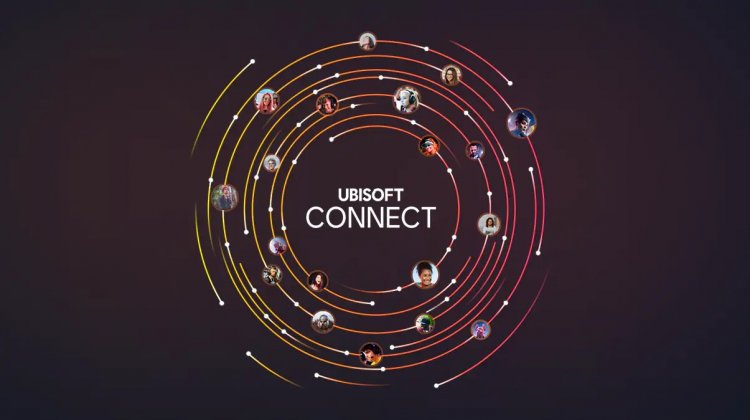
L'errore "Impossibile avviare il processo 2-00003805" che gli utenti di Ubisoft Connect riscontrano durante il download o l'aggiornamento di qualsiasi gioco può verificarsi a causa di molti problemi e impedire l'accesso. Se stai affrontando un problema del genere, puoi trovare la soluzione seguendo i passaggi seguenti.
Che cos'è l'errore 2-00003805 Impossibile avviare il processo Ubisoft Connect?
Questo problema viene visualizzato come output di errore a causa dell'impossibilità di accedere al file. Potremmo riscontrare un problema del genere se Ubisoft Connect non riesce ad accedere alla cartella dei file di un gioco da installare o aggiornare.
Potremmo riscontrare un problema del genere se il programma antivirus non consente l'accesso in scrittura al gioco da installare. Per questo, dobbiamo aprire qualsiasi programma antivirus che utilizzi e controllarlo.
Puoi rilevare errori immediati controllando la tua rete Internet. Per questo, cercheremo di risolvere il problema dandoti alcuni suggerimenti.
Come risolvere il processo di avvio di Ubisoft Connect non riuscito 2-00003805?
Per correggere questo errore che abbiamo riscontrato, cercheremo di risolvere il problema dandoti alcuni suggerimenti.
1-) Cancella cache DNS
Se nessuno dei suggerimenti sopra ha funzionato, possiamo risolvere il problema svuotando la cache DNS. Per questo;
- Digita cmd nella schermata di avvio della ricerca ed eseguilo come amministratore.
- Digita le seguenti righe di codice in ordine nella schermata del prompt dei comandi e premi Invio.
- ipconfig /flushdns
- netsh int ipv4 reset
- netsh int ipv6 reset
- netsh winhttp reset proxy
- netsh winsock reset
- ipconfig /registerdns
- Dopo questo processo, mostrerà che la cache DNS e i proxy sono stati cancellati correttamente.
Dopo questo processo, puoi aprire il gioco riavviando il computer. Se il problema persiste, passiamo a un altro suggerimento.
2-) Registra un altro server DNS
Se nessuno dei processi di cui sopra si è verificato, salviamo un altro server DNS sul nostro computer.
- Apri il pannello di controllo.
- Seleziona l'opzione Rete e Internet.
- Nella schermata che si apre, apri il Centro connessioni di rete e condivisione.
- Fare clic sull'opzione "Modifica impostazioni adattatore" a sinistra.
- Apri il menu Proprietà facendo clic con il pulsante destro del mouse sul tipo di connessione.
- Fare doppio clic su Protocollo Internet versione 4 (TCP/IPv4).
- Applichiamo le impostazioni digitando il server DNS di Google che daremo di seguito.
- Server DNS preferito: 8.8.8.8
- Altro server DNS: 8.8.4.4
- Quindi cliccare sull'opzione "Verifica impostazioni all'uscita" e premere il pulsante OK e applicare le procedure.
Dopo questo processo, riavvia il computer ed esegui il programma Steam.
3-) Disattiva il programma antivirus
Se è presente un programma antivirus che utilizzi, possiamo prevenire tali problemi disattivandolo o rimuovendolo. Qualsiasi programma antivirus che utilizziamo potrebbe bloccare o mettere in quarantena il gioco che stiamo per aprire.
Per questo, possiamo rimuovere definitivamente il programma antivirus rimuovendolo completamente per prevenirlo. Se vuoi proteggere il tuo computer, puoi aprire il gioco disabilitando il blocco di accesso dato dall'antivirus.
4-) Chiudi e apri Ubisoft Connect
Esegui il programma Ubisoft Connect come amministratore chiudendo completamente il programma Ubisoft Connect con l'aiuto del task manager. Questo processo può aiutarci a risolvere potenziali errori e problemi.
5-) Verifica la directory dei file
Controlla in quale directory verrà salvato il gioco che intendi installare o aggiornare. Se non è disponibile sul tuo disco locale, prova a installare il gioco sul disco locale. Se si esegue l'installazione su un disco locale, è possibile eseguire l'installazione sul disco esterno.
![Come risolvere l'errore [400] del server YouTube?](https://www.hatauzmani.com/uploads/images/202403/image_380x226_65f1745c66570.jpg)
































